Win10xbox控制台小帮手无法登陆0x404怎么解决
- 浏览: 0
- |
- 更新:
近期有小伙伴反映在Win10中使用Xbox控制台小帮手出现了无法登陆提示0x404的情况,这是怎么回事,遇到这种情况应该怎么解决呢,下面小编就给大家详细介绍一下Win10Xbox控制台小帮手无法登陆0x404的解决方法,大家感兴趣的话就来看一看吧。
Win10Xbox控制台小帮手无法登陆0x404的解决方法:
1、右击下方任务栏,选择菜单列表中的"任务管理器"打开,进入"服务"选项卡中,点击下方的"打开服务"选项。

2、找到其中的"Window Update",选中右击选择"属性"打开。
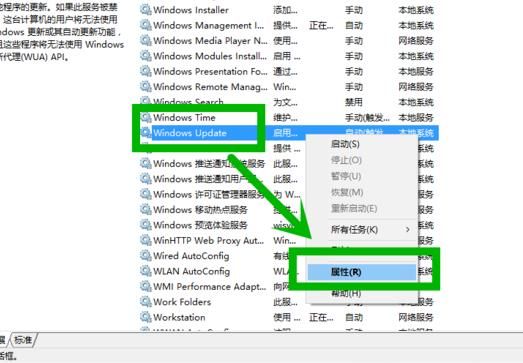
3、在窗口中将"启动类型"改为"自动"。
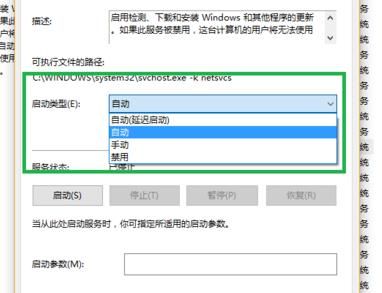
4、然后找到"xbox live身份认证管理器",选中右击选择"属性"打开,在窗口中将"启动类型"改为"自动",点击确定保存。
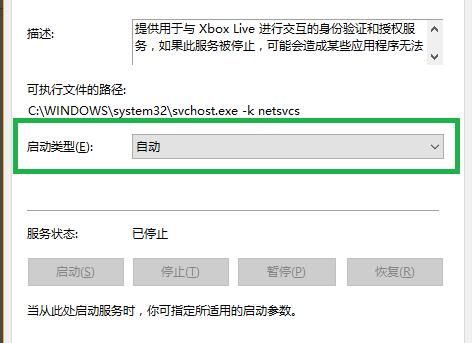
5、重新进入xbox界面,点击"下一个"。
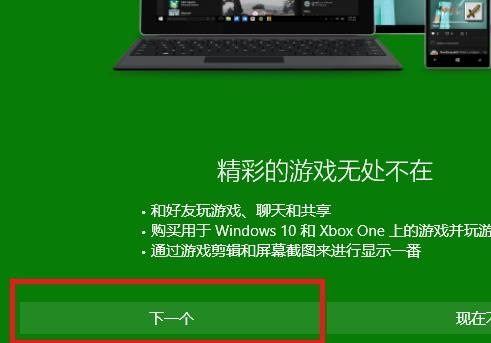
6、接着选择账户登录。
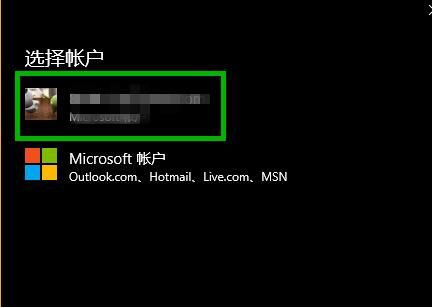
7、最后点击左下角的"设置"选项,点击上方的"游戏DVR",找到"使用游戏DVR录制游戏视频剪辑和显示屏截图"将其下方的开关按钮关闭即可。
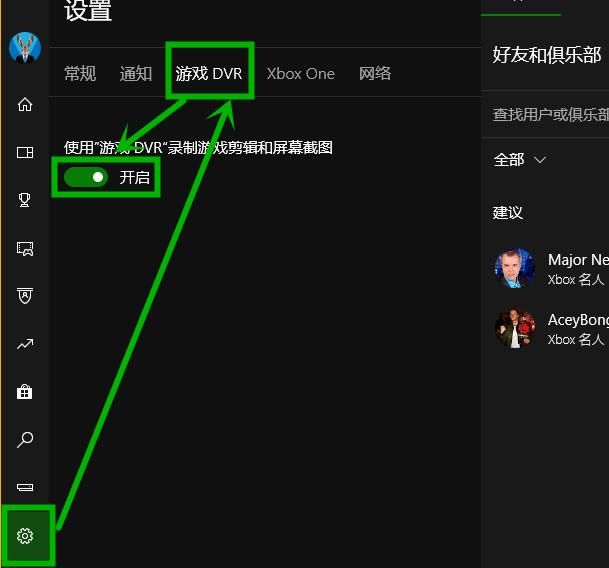
热门教程
- 1 win7 32位安装版
- 2 win7纯净版镜像64位
- 3 win7纯净版镜像32位
- 4 win7纯净版系统镜像iso
- 5 win7纯净版系统镜像32位
- 6 win7纯净版系统镜像64位
- 7 win7纯净版系统镜像
- 8 深度win7系统镜像
- 9 深度win7系统32位
- 10 深度win7系统64位


